жӮЁеҘҪпјҢзҷ»еҪ•еҗҺжүҚиғҪдёӢи®ўеҚ•е“ҰпјҒ
еңЁVue йЎ№зӣ®дёӯдҪҝз”ЁWebSockeдёҺWaveSurferJS е®һзҺ°дёҖдёӘиҒҠеӨ©еҜ№иҜқеҠҹиғҪпјҹзӣёдҝЎеҫҲеӨҡжІЎжңүз»ҸйӘҢзҡ„дәәеҜ№жӯӨжқҹжүӢж— зӯ–пјҢдёәжӯӨжң¬ж–ҮжҖ»з»“дәҶй—®йўҳеҮәзҺ°зҡ„еҺҹеӣ е’Ңи§ЈеҶіж–№жі•пјҢйҖҡиҝҮиҝҷзҜҮж–Үз« еёҢжңӣдҪ иғҪи§ЈеҶіиҝҷдёӘй—®йўҳгҖӮ
еј•иЁҖ
еңЁдёҺе®һзҺ°дәҶиҜӯйҹіеҗҲжҲҗгҖҒиҜӯд№үеҲҶжһҗгҖҒжңәеҷЁзҝ»иҜ‘зӯүз®—жі•зҡ„еҗҺз«ҜдәӨдә’ж—¶пјҢйЎөйқўеҸҜд»Ҙи®ҫи®ЎжҲҗжӣҙдёәдәәжҖ§еҢ–гҖҒдәІеҲҮзҡ„ж–№ејҸгҖӮжҲ‘们йҮҮз”Ёзұ»дјјдәҺиҒҠеӨ©еҜ№иҜқзҡ„е®һзҺ°пјҢж•ҲжһңеҰӮдёӢпјҡ
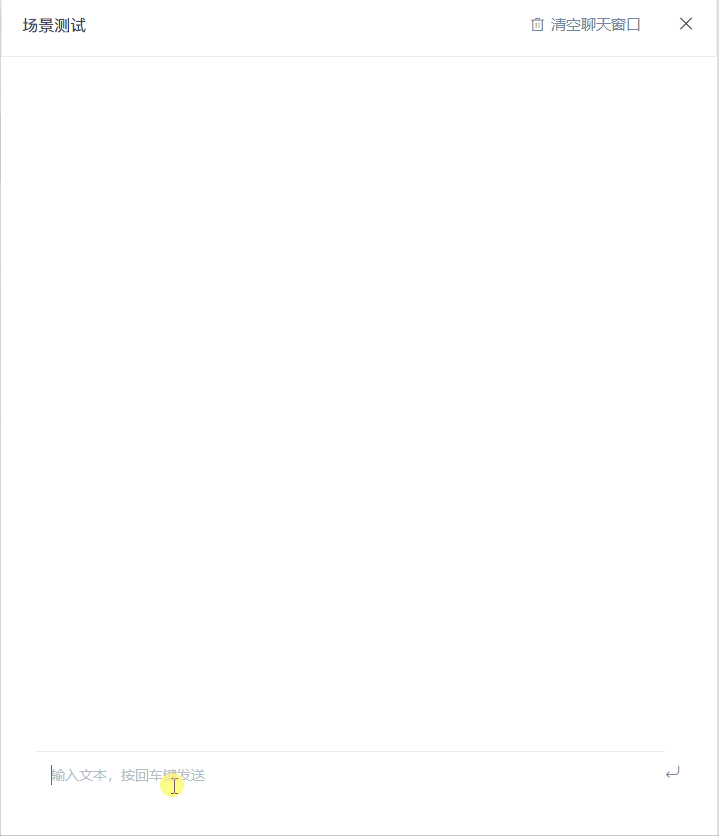
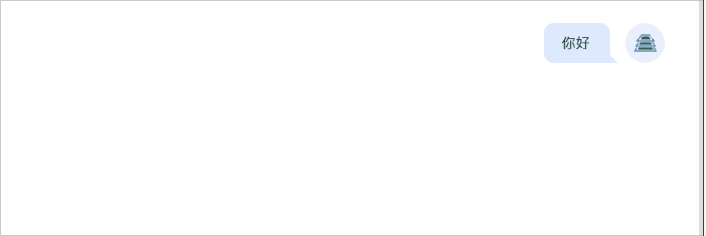
еҰӮдёҠеӣҫжүҖзӨәпјҢиҝ”еӣһж–Үжң¬еҗҺпјҢеҶҚиҝ”еӣһеҗҲжҲҗеҮәзҡ„йҹійў‘гҖӮ
йҹійў‘жҢүй’®еөҢеңЁеҜ№иҜқж°”жіЎдёӯпјҢеҸҜд»ҘзӮ№еҮ»ж’ӯж”ҫгҖӮ
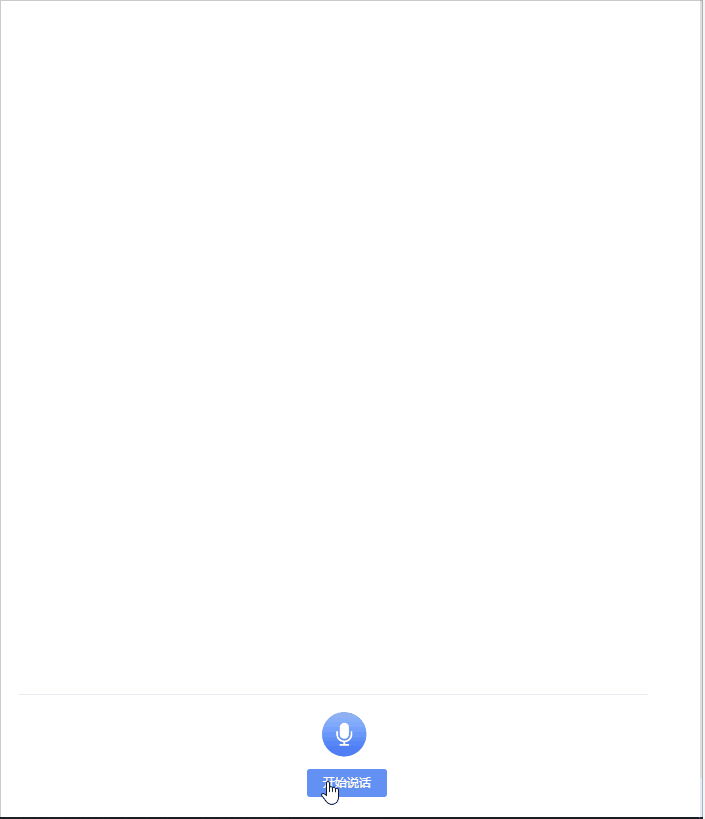
е®һзҺ°еҠҹиғҪеҸҠжҠҖжңҜиҰҒзӮ№
1гҖҒеҹәдәҺWebSocketе®һзҺ°еҜ№иҜқжөҒ
йЎөйқўдёҺеҗҺз«Ҝзҡ„дәӨдә’жҳҜе®һж—¶дә’еҠЁзҡ„пјҢжүҖд»ҘйҮҮз”ЁWebSocketеҚҸи®®пјҢиҖҢдёҚжҳҜHTTPиҜ·жұӮпјҢиҝҷж ·еҗҺз«ҜжҺЁйҖҒеӣһзҡ„ж¶ҲжҒҜеҸҜд»Ҙе®һж—¶жҳҫзӨәеңЁйЎөйқўдёҠгҖӮ
WebSocketзҡ„иҝ”еӣһжҳҜйҳҹеҲ—зҡ„гҖҒж— еәҸзҡ„пјҢеңЁеҗҺз»ӯеӨ„зҗҶдёӯжҲ‘们д№ҹйңҖиҰҒжіЁж„ҸиҝҷдёҖзӮ№пјҢеңЁеҗҺж–ҮдёӯдјҡиҜҙеҲ°гҖӮ
2гҖҒи°ғз”Ёи®ҫеӨҮйәҰе…ӢйЈҺиҝӣиЎҢйҹійў‘еҪ•еҲ¶е’ҢиҪ¬з ҒеҠ еӨҙпјҢеҹәдәҺWebAudioгҖҒWaveSurferJSзӯүе®һзҺ°йҹійў‘еӨ„зҗҶе’Ңз»ҳеҲ¶
3гҖҒеҹәдәҺVueзҡ„е“Қеә”ејҸйЎөйқўе®һзҺ°
4гҖҒCSS3 + Canvas + JS дәӨдә’ж•ҲжһңдјҳеҢ–
дёӢйқўз»ҷеҮәйғЁеҲҶе®һзҺ°д»Јз ҒгҖӮ
йӣҶжҲҗWebSocket
жҲ‘们зҡ„иҒҠеӨ©з»„件жҳҜйЎөйқўдҫ§иҫ№жү“ејҖзҡ„жҠҪеұүпјҲel-drawerпјүпјҢVue组件дјҡеңЁжү“ејҖж—¶еҲӣе»әпјҢе…ій—ӯж—¶й”ҖжҜҒгҖӮеңЁз»„件дёӯеј•е…ҘWebSocketпјҢ并管зҗҶе®ғзҡ„ејҖгҖҒе…ігҖҒж¶ҲжҒҜжҺҘ收е’ҢеҸ‘йҖҒпјҢдҪҝе®ғзҡ„з”ҹе‘Ҫе‘ЁжңҹдёҺ组件дёҖиҮҙпјҲжү“ејҖзӘ—еҸЈж—¶еҲӣе»әwsиҝһжҺҘпјҢе…ій—ӯзӘ—еҸЈж—¶е…ій—ӯиҝһжҺҘпјҢйҒҝе…ҚдёҺеҗҺеҸ°иҝһжҺҘиҝҮеӨҡгҖӮпјү
created(){
if (typeof WebSocket === 'undefined') {
alert('жӮЁзҡ„жөҸи§ҲеҷЁдёҚж”ҜжҢҒsocket')
} else {
// е®һдҫӢеҢ–socket
this.socket = new WebSocket(this.socketServerPath)
// зӣ‘еҗ¬socketиҝһжҺҘ
this.socket.onopen = this.open
// зӣ‘еҗ¬socketй”ҷиҜҜдҝЎжҒҜ
this.socket.onerror = this.error
// зӣ‘еҗ¬socketж¶ҲжҒҜ
this.socket.onmessage = this.onMessage
this.socket.onclose = this.close
}
}
destroyed(){
this.socket.close()
}еҰӮдёҠпјҢе°ҶWebSocketзҡ„дәӢ件绑е®ҡеҲ°JSж–№жі•дёӯпјҢеҸҜд»ҘеңЁеҜ№еә”ж–№жі•дёӯе®һзҺ°еҜ№ж•°жҚ®зҡ„жҺҘ收е’ҢеҸ‘йҖҒгҖӮ
жү“ејҖжөҸи§ҲеҷЁжҺ§еҲ¶еҸ°пјҢйҖүдёӯжҢҮе®ҡзҡ„ж ҮзӯҫпјҢдҫҝдәҺеҜ№WebSocketиҝһжҺҘиҝӣиЎҢзӣ‘жҺ§е’ҢжҹҘзңӢгҖӮ
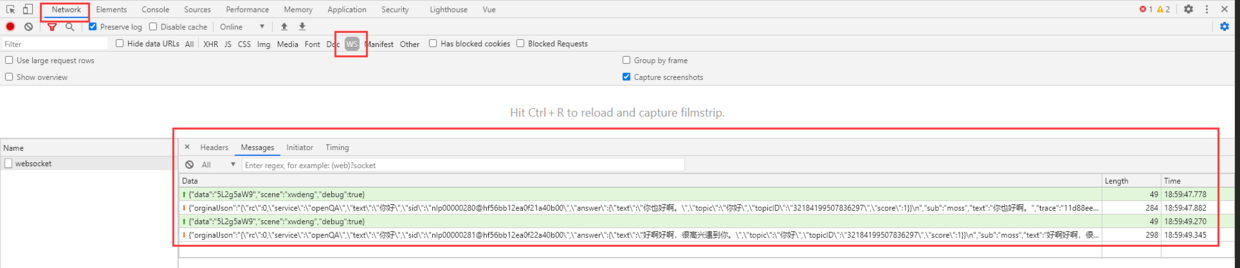
йҹійў‘еҪ•еҲ¶йҮҮйӣҶ
д»ҺжөҸи§ҲеҷЁз«Ҝйҹійў‘е’Ңи§Ҷйў‘йҮҮйӣҶеҹәдәҺзҪ‘йЎөеҚіж—¶йҖҡдҝЎпјҲWeb Real-Time
CommunicationпјҢз®Җз§°WebRTCпјү зҡ„APIгҖӮйҖҡиҝҮWebRTCзҡ„getUserMediaе®һзҺ°пјҢиҺ·еҸ–дёҖдёӘMediaStreamеҜ№иұЎпјҢе°ҶиҜҘеҜ№иұЎе…іиҒ”еҲ°AudioContextеҚіеҸҜиҺ·еҫ—йҹійў‘гҖӮ
еҸҜеҸӮиҖғRecorderJSзҡ„е®һзҺ°пјҡ https://github.com/mattdiamond/Recorderjs/blob/master/examples/example_simple_exportwav.html
if (navigator.getUserMedia) {
navigator.getUserMedia(
{ audio: true }, // еҸӘеҗҜз”Ёйҹійў‘
function(stream) {
var context = new(window.webkitAudioContext || window.AudioContext)()
var audioInput = context.createMediaStreamSource(stream)
var recorder = new Recorder(audioInput)
},
function(error) {
switch (error.code || error.name) {
case 'PERMISSION_DENIED':
case 'PermissionDeniedError':
throwError('з”ЁжҲ·жӢ’з»қжҸҗдҫӣдҝЎжҒҜгҖӮ')
break
case 'NOT_SUPPORTED_ERROR':
case 'NotSupportedError':
throwError('жөҸи§ҲеҷЁдёҚж”ҜжҢҒ硬件и®ҫеӨҮгҖӮ')
break
case 'MANDATORY_UNSATISFIED_ERROR':
case 'MandatoryUnsatisfiedError':
throwError('ж— жі•еҸ‘зҺ°жҢҮе®ҡзҡ„硬件и®ҫеӨҮгҖӮ')
break
default:
throwError('ж— жі•жү“ејҖйәҰе…ӢйЈҺгҖӮејӮеёёдҝЎжҒҜ:' + (error.code || error.name))
break
}
}
)
} else {
throwError('еҪ“еүҚжөҸи§ҲеҷЁдёҚж”ҜжҢҒеҪ•йҹіеҠҹиғҪгҖӮ')
}жіЁж„Ҹпјҡ иӢҘnavigator.getUserMediaиҺ·еҸ–еҲ°зҡ„жҳҜundefinedпјҢжҳҜChromeжөҸи§ҲеҷЁзҡ„е®үе…Ёзӯ–з•ҘеҜјиҮҙзҡ„пјҢйңҖиҰҒйҖҡиҝҮhttpsиҜ·жұӮжҲ–й…ҚзҪ®жөҸи§ҲеҷЁпјҢй…ҚзҪ®ең°еқҖпјҡ chrome://flags/#unsafely-treat-insecure-origin-as-secure
жөҸи§ҲеҷЁйҮҮйӣҶеҲ°зҡ„йҹійў‘дёәPCMж јејҸ(PCM пјҲи„үеҶІзј–з Ғи°ғеҲ¶ Pulse Code Modulationпјү)пјҢйңҖиҰҒеҜ№йҹійў‘еҠ еӨҙжүҚиғҪеңЁйЎөйқўдёҠиҝӣиЎҢж’ӯж”ҫгҖӮжіЁж„ҸеҠ еӨҙж—¶йҮҮж ·зҺҮгҖҒйҮҮж ·йў‘зҺҮгҖҒеЈ°йҒ“ж•°йҮҸзӯүеҝ…йЎ»дёҺйҮҮж ·ж—¶зӣёеҗҢпјҢдёҚ然еҠ е®ҢеӨҙеҗҺзҡ„йҹійў‘ж— жі•и§Јз ҒгҖӮеҸӮиҖғжҹҘзңӢhttps://github.com/mattdiamond/Recorderjs/blob/master/src/recorder.jsдёӯexportWavж–№жі•гҖӮ
дёҡеҠЎдёӯеҜ№жҺҘзҡ„иҜӯйҹіиҜҶеҲ«еј•ж“Һдёәе®һж—¶иҪ¬еҶҷеј•ж“ҺпјҢеҚіпјҡдёҚжҳҜеҪ•еҲ¶е®ҢжҲҗеҗҺеҶҚеҸ‘йҖҒпјҢиҖҢжҳҜдёҖиҫ№еҪ•еҲ¶дёҖиҫ№иҝӣиЎҢзј–з Ғ并еҸ‘йҖҒгҖӮ
дҪҝз”Ёonaudioprocessж–№жі•зӣ‘еҗ¬иҜӯйҹізҡ„иҫ“е…Ҙпјҡ
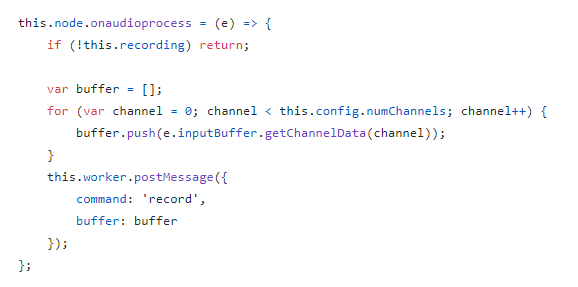
еҸӮиҖғиҝҷдёӘе®һзҺ°пјҢжҲ‘们еҸҜд»ҘеңЁжҜҸж¬Ўзӣ‘еҗ¬еҲ°жңүж•°жҚ®еҶҷе…Ҙж—¶пјҢд»ҺbufferдёӯиҺ·еҸ–еҲ°еҪ•еҲ¶еҲ°зҡ„ж•°жҚ®пјҢ并иҝӣиЎҢзј–з ҒгҖҒеҺӢзј©пјҢеҶҚйҖҡиҝҮWebSocketеҸ‘йҖҒгҖӮ
Vue组件и®ҫи®Ўе’ҢдёҡеҠЎе®һзҺ°
еҲҶжһҗйЎөйқўдёҡеҠЎйҖ»иҫ‘пјҢе°Ҷд»Јз ҒжӢҶеҲҶжҲҗдёӨдёӘ组件пјҡ
ChatDialog.vue иҒҠеӨ©еҜ№иҜқжЎҶйЎөйқўпјҢж №жҚ®иҫ“е…Ҙзұ»еһӢпјҢеҲҶдёәж–Үжң¬иҫ“е…ҘгҖҒиҜӯйҹіиҫ“е…ҘгҖӮ
ChatRecord.vueиҒҠеӨ©и®°еҪ•з»„件пјҢж №жҚ®еҸ‘йҖҒж–№пјҲиҮӘе·ұжҲ–иҖ…зі»з»ҹпјүеұ•зӨәеҗ‘е·Ұ/еҗ‘еҸізҡ„ж°”жіЎпјҢж №жҚ®еҶ…е®№жҳҫзӨәж–Үжң¬гҖҒйҹійў‘зӯүгҖӮChatDialogжҳҜChatRecordзҡ„зҲ¶з»„件пјҢйҒҚеҺҶChatDialogдёӯзҡ„chatListеҜ№иұЎпјҲArrayпјүпјҢе°ҶchatListдёӯзҡ„йЎ№жіЁе…ҘеҲ°ChatRecordдёӯгҖӮ
<div class="chat-list">
<div v-for="(item,index) in chatList" :key="index" class="msg-wrapper">
<chat-record ref="chatRecord" :data="item" @showJson="showJsonDialog"></chat-record>
</div>
<div id="msg_end" ></div>
</div>
</div>еҜ№дәҺиҒҠеӨ©и®°еҪ•зҡ„ж°”жіЎеұ•зӨәпјҢдёҺж•°жҚ®зұ»еһӢзӣёе…іжҖ§еҫҲејәпјҢChatRecord组件еҸӘе…іеҝғеҜ№ж•°жҚ®зҡ„еӨ„зҗҶе’Ңеұ•зӨәпјҢжҲ‘们еҸҜд»Ҙе®Ңе…ЁдёҚз”Ёе…іеҝғж¶ҲжҒҜзҡ„еҸ‘йҖҒгҖҒжҺҘ收гҖҒйҹійў‘зҡ„еҪ•еҲ¶гҖҒеҒңжӯўеҪ•еҲ¶гҖҒжҺҘеҸ—йҹійў‘зӯүйҖ»иҫ‘пјҢеҸӘйңҖиҰҒж №жҚ®ж•°жҚ®жқҘеұ•зӨәдёҚеҗҢзҡ„ж ·ејҸеҚіеҸҜгҖӮ
иҝҷж ·Vueзҡ„е“Қеә”ејҸе°ұе……еҲҶиҺ·еҫ—дәҶз”ЁжӯҰд№Ӣең°пјҡж— йңҖз”Ёд»Јз ҒеҜ№ж ·ејҸеұ•зӨәиҝӣиЎҢжҺ§еҲ¶пјҢеҸӘйңҖиҰҒи®ҫи®ЎеҗҲзҗҶзҡ„ж•°жҚ®ж јејҸе’Ңж ·ејҸжЁЎжқҝпјҢ然еҗҺжіЁе…ҘдёҚеҗҢзҡ„ж•°жҚ®еҚіеҸҜгҖӮ
жЁЎжқҝйЎөйқўпјҡ дҪҝз”Ёv-ifжҺ§еҲ¶пјҢдҝ®ж”№chatListйҮҢзҡ„еҜ№иұЎеҶ…е®№еҚіеҸҜж”№еҸҳйЎөйқўеұ•зӨәгҖӮ
ж №жҚ®дёҡеҠЎйңҖжұӮпјҢе°ҶChatRecordеҸҜиғҪжҺҘ收еҲ°зҡ„ж•°жҚ®еҲҶдёәд»ҘдёӢеҮ зұ»пјҡ
еҸ‘йҖҒж–№дёәиҮӘе·ұпјҡ
е®һзҺ°з®ҖеҚ•пјҢдёҚеҒҡиөҳиҝ°гҖӮ
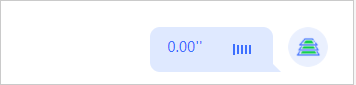
иҜҘеҠЁз”»дҪҝз”ЁCSSе®һзҺ°пјҢеҸӮиҖғең°еқҖпјҡ https://www.cnblogs.com/lhb25/p/loading-spinners-animated-with-css3.html
и®Ўж—¶еҷЁдҪҝз”ЁJSзҡ„setIntervalж–№жі•пјҢжҜҸ100msжӣҙж–°дёҖж¬ЎеҪ•еҲ¶ж—¶й•ҝ
this.recordTimer = setInterval(() => {
this.audioDuration = this.audioDuration + 0.1
}, 100)еҒңжӯўеҗҺжё…з©әи®Ўж—¶еҷЁпјҡ
ж•Ҳжһңпјҡ
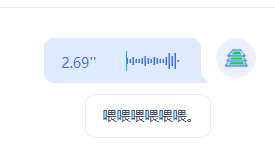
дҪҝз”ЁwavesurferжҸ’件:
initWaveSurfer() {
this.$nextTick(() => {
this.wavesurfer = WaveSurfer.create({
container: this.$refs.waveform,
height: 20,
waveColor: '#3d6fff',
progressColor: 'blue',
backend: 'MediaElement',
mediaControls: false,
audioRate: '1',
fillParent: false,
maxCanvasWidth: 500,
barWidth: 1,
barGap: 2,
barHeight: 5,
barMinHeight: 3,
normalize: true,
cursorColor: '#409EFF'
})
this.convertAudioToUrl(this.waveAudio).then((res) => {
this.wavesurfer.load(res)
setTimeout(() => {
this.audioDuration = this.getAudioDuration()
}, 100)
})
})
},
// е°Ҷйҹійў‘иҪ¬еҢ–жҲҗurlең°еқҖ
convertAudioToUrl(audio) {
let blobUrl = ''
if (this.data.sendBy === 'self') {
blobUrl = window.URL.createObjectURL(audio)
return new Promise((resolve) => {
resolve(blobUrl)
})
} else {
return this.base64ToBlob({
b64data: audio,
contentType: 'audio/wav'
})
}
},
base64ToBlob({ b64data = '', contentType = '', sliceSize = 512 } = {}) {
return new Promise((resolve, reject) => {
// дҪҝз”Ё atob() ж–№жі•е°Ҷж•°жҚ®и§Јз Ғ
let byteCharacters = atob(b64data)
let byteArrays = []
for (
let offset = 0;
offset < byteCharacters.length;
offset += sliceSize
) {
let slice = byteCharacters.slice(offset, offset + sliceSize)
let byteNumbers = []
for (let i = 0; i < slice.length; i++) {
byteNumbers.push(slice.charCodeAt(i))
}
// 8 дҪҚж— з¬ҰеҸ·ж•ҙж•°еҖјзҡ„зұ»еһӢеҢ–ж•°з»„гҖӮеҶ…е®№е°ҶеҲқе§ӢеҢ–дёә 0гҖӮ
// еҰӮжһңж— жі•еҲҶй…ҚиҜ·жұӮж•°зӣ®зҡ„еӯ—иҠӮпјҢеҲҷе°Ҷеј•еҸ‘ејӮеёёгҖӮ
byteArrays.push(new Uint8Array(byteNumbers))
}
let result = new Blob(byteArrays, {
type: contentType
})
result = Object.assign(result, {
// иҝҷйҮҢдёҖе®ҡиҰҒеӨ„зҗҶдёҖдёӢ URL.createObjectURL
preview: URL.createObjectURL(result),
name: `XXX.wav`
})
resolve(window.URL.createObjectURL(result))
})
},еҸ‘йҖҒж–№дёәзі»з»ҹпјҡ
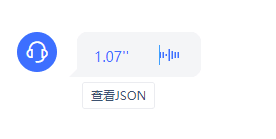
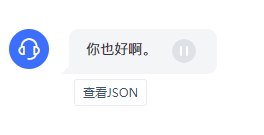
йЎөйқўеөҢе…Ҙaudioж ҮзӯҫпјҢе°Ҷhiddenи®ҫзҪ®дёәtrueдҪҝе…¶дёҚжҳҫзӨәпјҡ
<div class="audio-player"> <svg-icon v-if="!isPlaying" icon-class='play' @click="onClickAudioPlayer" /> <svg-icon v-else icon-class='pause' @click="onClickAudioPlayer" /> <audio :src="playAudioUrl" autostart="true" hidden="true" ref="audioPlayer" /> </div>
playAudioUrlзҡ„з”ҹжҲҗеҸӮиҖғдёҠйқўз”ҹжҲҗзҡ„wavesurferзҡ„urlгҖӮ
дҪҝз”ЁisPlayingеҸӮж•°и®°еҪ•еҪ“еүҚйҹійў‘зҡ„ж’ӯж”ҫзҠ¶жҖҒпјҢ并дҪҝз”ЁsetTimeoutж–№жі•пјҢеҪ“ж’ӯж”ҫдәҶйҹійў‘ж—¶й•ҝеҗҺпјҢе°Ҷж’ӯж”ҫжҢүй’®иҮӘеҠЁзҪ®дёәplayгҖӮ
onClickAudioPlayer() {
if (this.isPlaying) {
this.$refs.audioPlayer.pause()
this.isPlaying = false
} else {
// жҜҸж¬ЎзӮ№еҮ»ж—¶пјҢејҖе§Ӣж’ӯж”ҫпјҢ并еңЁж’ӯж”ҫе®ҢжҜ•е°ҶisPlayingзҪ®дёәfalse
this.$refs.audioPlayer.currentTime = 0
this.$refs.audioPlayer.play()
this.isPlaying = true
setTimeout(() => {
// е°ҶжӯЈеңЁж’ӯж”ҫйҮҚзҪ®дёәfalse
this.isPlaying = false
}, Math.ceil(this.$refs.audioPlayer.duration) * 1000)
}
},иҒҠеӨ©и®°еҪ•иҮӘеҠЁе®ҡдҪҚеҲ°жңҖеҗҺдёҖжқЎпјҡ
scrollIntoView()ж–№жі•и®°еҪ•жҜҸж¬ЎдјҡиҜқеҜ№еә”зҡ„и®°еҪ•IDпјҲrecordIdпјүпјҡ
websocketиҝ”еӣһзҡ„е…іиҒ”е…ізі»гҖӮзңӢе®ҢдёҠиҝ°еҶ…е®№пјҢдҪ 们жҺҢжҸЎеңЁVue йЎ№зӣ®дёӯдҪҝз”ЁWebSockeдёҺWaveSurferJS е®һзҺ°дёҖдёӘиҒҠеӨ©еҜ№иҜқеҠҹиғҪзҡ„ж–№жі•дәҶеҗ—пјҹеҰӮжһңиҝҳжғіеӯҰеҲ°жӣҙеӨҡжҠҖиғҪжҲ–жғідәҶи§ЈжӣҙеӨҡзӣёе…іеҶ…е®№пјҢж¬ўиҝҺе…іжіЁдәҝйҖҹдә‘иЎҢдёҡиө„и®Ҝйў‘йҒ“пјҢж„ҹи°ўеҗ„дҪҚзҡ„йҳ…иҜ»пјҒ
е…ҚиҙЈеЈ°жҳҺпјҡжң¬з«ҷеҸ‘еёғзҡ„еҶ…е®№пјҲеӣҫзүҮгҖҒи§Ҷйў‘е’Ңж–Үеӯ—пјүд»ҘеҺҹеҲӣгҖҒиҪ¬иҪҪе’ҢеҲҶдә«дёәдё»пјҢж–Үз« и§ӮзӮ№дёҚд»ЈиЎЁжң¬зҪ‘з«ҷз«ӢеңәпјҢеҰӮжһңж¶үеҸҠдҫөжқғиҜ·иҒ”зі»з«ҷй•ҝйӮ®з®ұпјҡis@yisu.comиҝӣиЎҢдёҫжҠҘпјҢ并жҸҗдҫӣзӣёе…іиҜҒжҚ®пјҢдёҖз»ҸжҹҘе®һпјҢе°Ҷз«ӢеҲ»еҲ йҷӨж¶үе«ҢдҫөжқғеҶ…е®№гҖӮ
жӮЁеҘҪпјҢзҷ»еҪ•еҗҺжүҚиғҪдёӢи®ўеҚ•е“ҰпјҒ